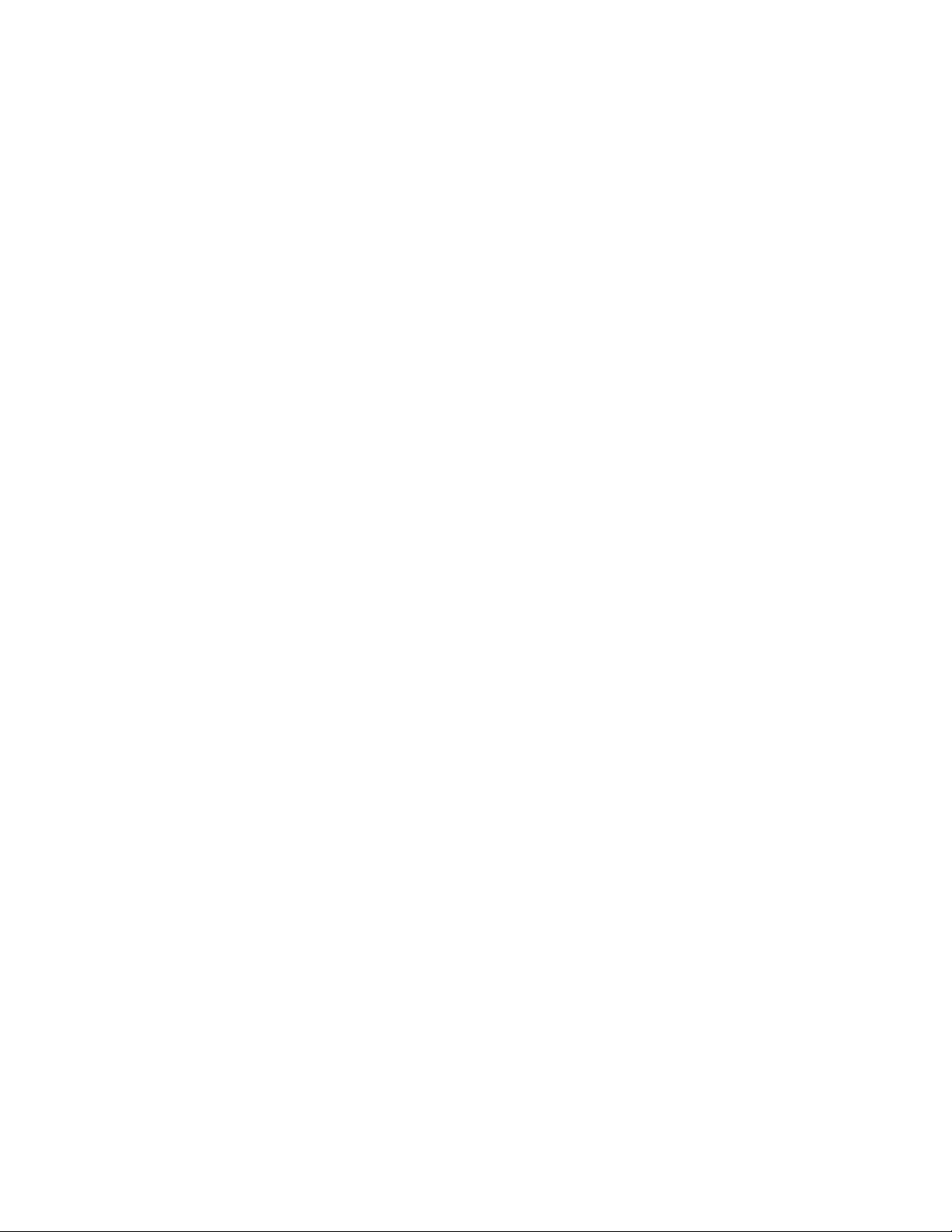
3 bước tăng khả năng bảo mật cho Facebook
1. Facebook Password (mật khẩu Facebook)
Sử dụng mật khẩu mạnh là một yêu cầu bảo mật cực kỳ quan trọng, có
thể giúp bạn phòng tránh kẻ gian dùng các phương pháp khác nhau lấy cắp
mật khẩu. Một mật khẩu mạnh phải bao gồm sự kết hợp giữa chữ cái, chữ số
và các ký tự đặc biệt. Theo nhiều chuyên gia đề nghị, bạn nên sử dụng mật
khẩu có độ dài khoảng 14 ký tự hoặc hơn. Nếu đang sử dụng một mật khẩu
không đảm bảo các yêu cầu này, hãy thực hiện đổi mật khẩu ngay để tài
khoản Facebook của bạn được bảo vệ một cách tốt hơn. Để thay đổi mật
khẩu, bạn bấm vào Account phía bên góc tay phải màn hình sau khi đã đăng
nhập Facebook, chọn Account Settings. Trong trang mới xuất hiện, chọn
mục Password trong thẻ Settings, bấm Change để thực hiện việc thay đổi
mật khẩu. Tại khung xuất hiện, bạn nhập mật khẩu cũ vào ô Old Password,
sau đó nhập mật khẩu mới vào ô New Password và Confirm Password bên
dưới. Facebook sẽ tự động đánh giá độ mạnh của mật khẩu, nếu bạn thấy kết
quả Strong nghĩa là mật khẩu đủ mạnh. Cuối cùng, bấm Change Password
để thay đổi mật khẩu, từ giờ trở đi bạn sẽ sử dụng mật khẩu mới thay đổi
này để đăng nhập vào Facebook.
2. Security Question (câu hỏi bảo mật)
Câu hỏi bảo mật được sử dụng để xác định xem bạn có đúng là chủ sở
hữu tài khoản Facebook hay không, điều quan trọng là bạn hãy chọn một câu
hỏi và một câu trả lời mà chỉ mình bạn có thể trả lời, và cần nhớ rằng bạn có
thể thêm bất kỳ câu trả lời nào tùy ý. Thực hiện việc thay đổi câu hỏi bảo
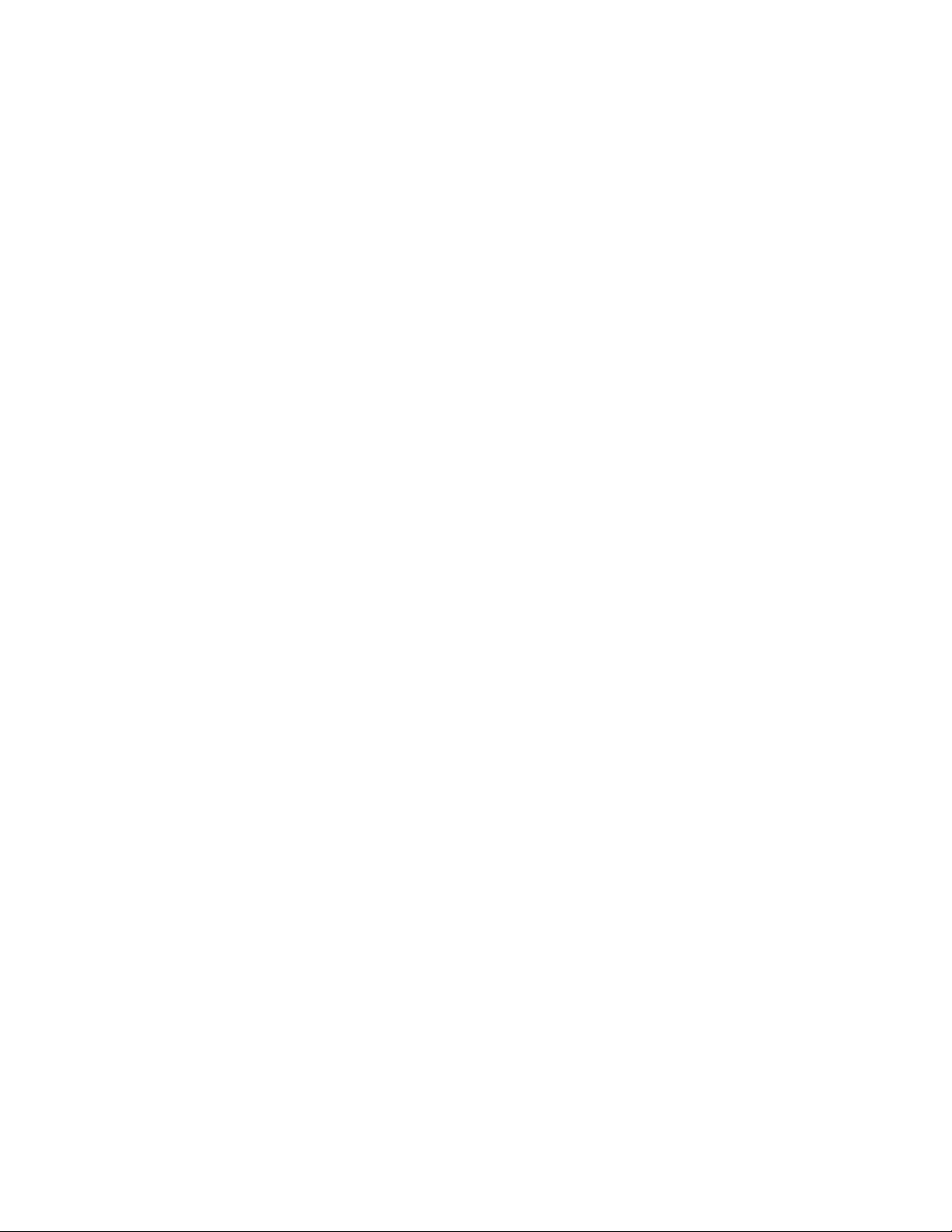
mật như sau: chọn Account và Account Settings, sau đó bấm Change tại
mục Security Question. Tại đây bạn chọn lại câu hỏi và nhập câu trả lời vào
rồi bấm Change Security Question để xác nhận đã thay đổi câu hỏi bảo mật.
3. Secure Browsing (duyệt web bảo mật)
Bạn có thể truy cập vào trang Facebook thông qua 2 phương thức
http://www. facebook.com hoặc https://www. facebook.com. Hẳn bạn cũng
thấy sự khác biệt giữa 2 phương thức truy cập này chỉ là http hay https. Nếu
sử dụng giao thức https để truy cập Facebook thì bạn sẽ được an toàn hơn, vì
nó sử dụng mã hóa và ngăn chặn các phần mềm độc hại, gián điệp truy cập
đến tài khoản của bạn. Điều này đặc biệt giúp bạn an toàn hơn khi sử dụng
các máy tính công cộng hoặc mạng không dây công cộng để truy cập vào
Facebook.
Nếu muốn luôn luôn kết nối đến Facebook bằng giao thức https, bạn
cũng chọn vào Account ở góc phải màn hình và vào Account Settings, tiếp
theo, chọn mục Account Security và bấm Change để thay đổi các tùy chọn
trong đây. Để sử dụng giao thức https khi đăng nhập, bạn đánh dấu chọn vào
ô Secure Browsing (https). Ngoài phương thức sử dụng giao thức https ở
trên, bạn còn có thể thực hiện một vài hiệu chỉnh nhỏ sau đây để an toàn hơn
khi sử dụng Facebook. Trong mục Login Notifications, đánh dấu check vào
ô Send me an email sẽ giúp bạn được thông báo bằng email khi có một ai đó
đang cố gắng đăng nhập vào tài khoản Facebook của bạn trên một máy tính
không nhận diện được.
Tùy chọn Login Approvals giúp cải thiện an ninh bằng cách liên kết
tài khoản Facebook với số điện thoại di động của bạn. Facebook sẽ gửi một
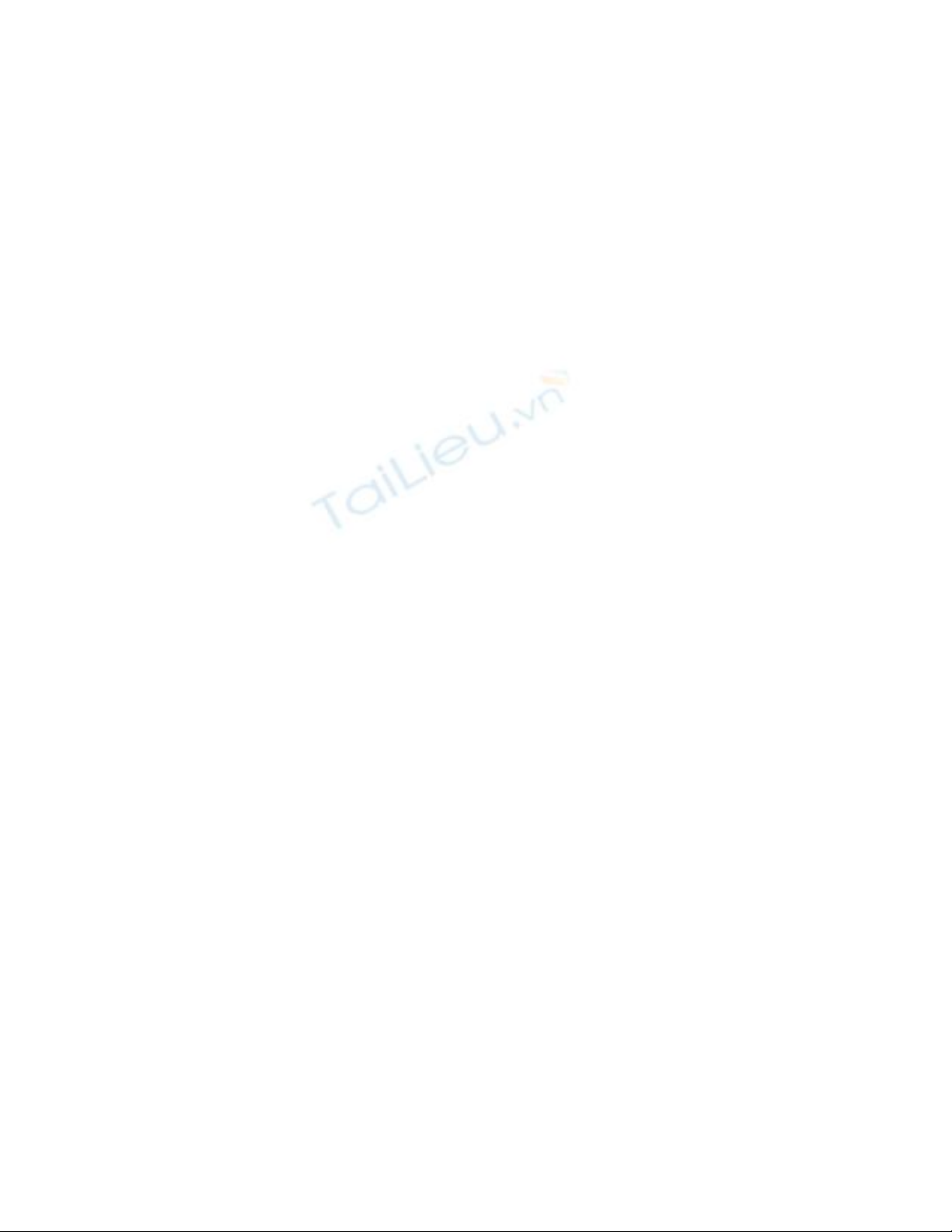
mã PIN đến điện thoại của bạn ở bất cứ đâu nếu phát hiện ra một người nào
đó cố gắng đăng nhập vào tài khoản Facebook từ một máy tính không nhận
diện được. Điều bạn cần làm là phải thiết lập số điện thoại của mình trước
khi sử dụng tính năng này. Nếu không muốn công khai số điện thoại di động
của mình, bạn đừng nên đánh dấu vào tùy chọn này. Cuối cùng, bấm Save
để lưu lại tất cả các thiết lập.

![Bài giảng Mật mã và ứng dụng: An toàn Hệ điều hành - Trần Đức Khánh [Full]](https://cdn.tailieu.vn/images/document/thumbnail/2015/20151127/doinhugiobay_04/135x160/4761448615812.jpg)
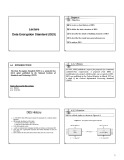
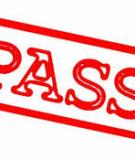


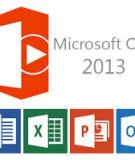


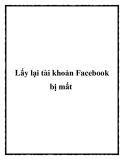







![Sổ tay Kỹ năng nhận diện & phòng chống lừa đảo trực tuyến [Mới nhất]](https://cdn.tailieu.vn/images/document/thumbnail/2025/20251017/kimphuong1001/135x160/8271760665726.jpg)
![Cẩm nang An toàn trực tuyến [Mới nhất]](https://cdn.tailieu.vn/images/document/thumbnail/2025/20251017/kimphuong1001/135x160/8031760666413.jpg)







